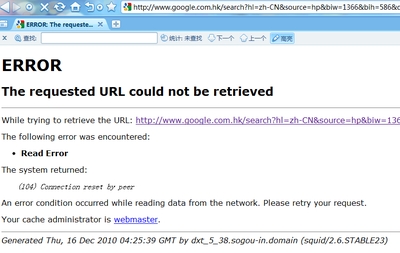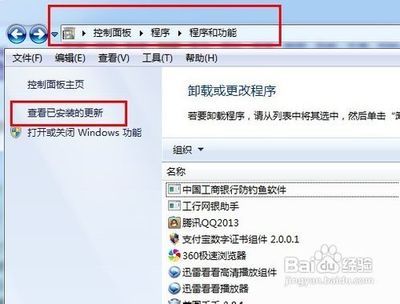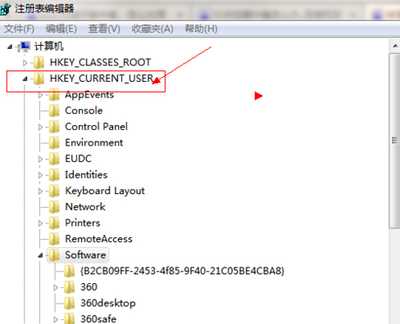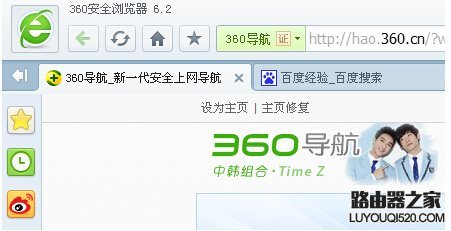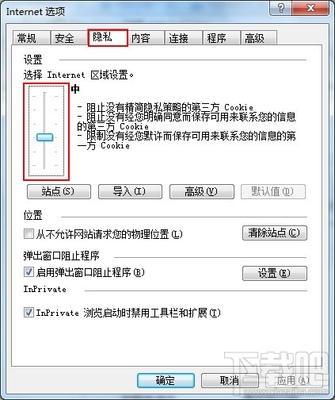浏览网页时,部分网页不能正常显示,提示:无法显示此网页。
如图:Google Chrome浏览器,打开微信网站,提示:无法显示此网页。
一:查明具体原因;
二:更换合适的DNS并设置优先级;
三:浏览器医生修复浏览器或网络问题;
无法显示此网页怎么办——工具/原料案例系统环境:Windows 7
案例软件环境:Google Chrome浏览器
无法显示此网页怎么办——一:查明具体原因;若有类似“更多”的链接,
单击“更多“,如图:
可查看到详细说明;
或者按“WIN+R”,打开【运行】;
输入“cmd”,回车,打开【命令提示符】;
输入“ping相应域名”,查看域名是否能正常解析;如图:
若提示:请求找不到主机,说明域名没有正确解析。可能是DNS服务器异常或不合适;
无法显示此网页怎么办_网页无法显示
无法显示此网页怎么办——二:更换合适的DNS并设置优先级;修改本地连接DNS;
添加如114.114.114.114或8.8.8.8等DNS;
并调整优先级,尽可能将其设置为首选DNS服务器;
若工作需要将本地DNS(局域网内部)设置为首选DNS服务器,则将其设置为仅次于首选DNS服务器;
参阅百度经验:
如何设置静态DNS(Merlin67)
若是本地DNS服务器,在转发器中添加114.114.114.114或8.8.8.8;
并调整优先级;如图:
参阅百度经验:
本地DNS如何解析公网域名(Merlin67)
无法显示此网页怎么办——三:浏览器医生修复浏览器或网络问题;无法显示此网页怎么办 1、
打开360安全浏览器;
单击“浏览器医生”,如图:
注意:
若无浏览器医生,请确保“查看”菜单下勾选“状态栏”;
无法显示此网页怎么办_网页无法显示
无法显示此网页怎么办 2、
单击“修复”;如图:
无法显示此网页怎么办 3、
全选,包括“浏览器运行缓慢”及“网络无法连接等问题”;
单击“立即修复”;如图:
无法显示此网页怎么办 4、
单击“关闭浏览器并继续”;如图:
无法显示此网页怎么办_网页无法显示
无法显示此网页怎么办 5、
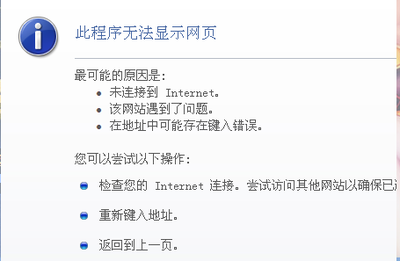
成功修复问题;如图:
无法显示此网页怎么办——注意事项支持分享,可点右上角的“大拇指”、“收藏”、“关注”图标。
小编相关经验:(标题上三击鼠标选中,按住左键拖拽,松开即可自动搜索相应经验)
如何快速搜索网页内容(Merlin67)
怎样设置默认搜索引擎(Merlin67)
无法解析主机名怎么办(Merlin67)
简单易记的DNS地址(Merlin67)
如何设置静态DNS(Merlin67)
本地DNS如何解析公网域名(Merlin67)
网页图片不能正常显示(Merlin67)
相关提问:无法显示此页面怎么办? 无法显示此网页怎么办?
 爱华网
爱华网